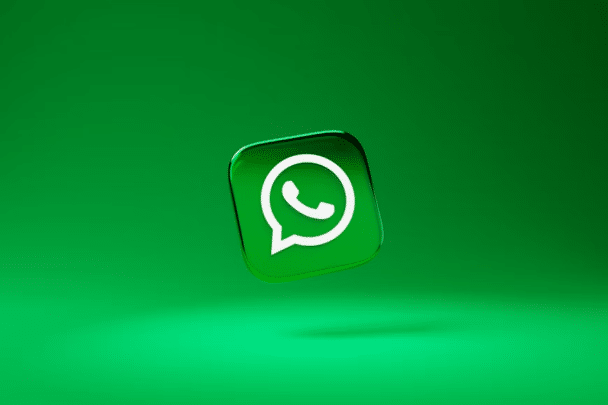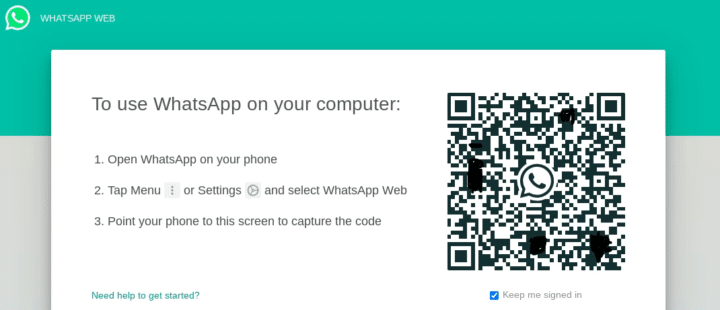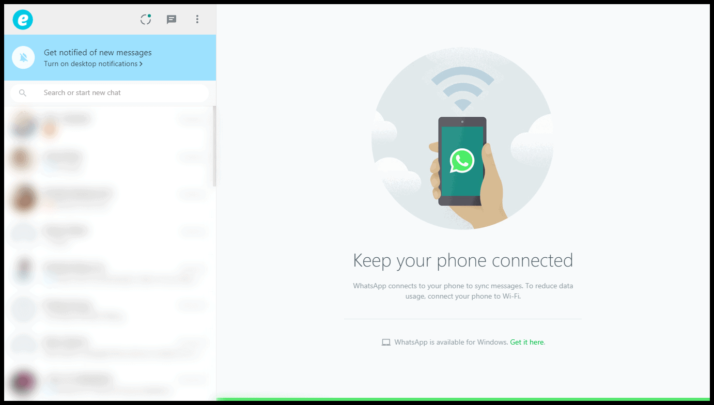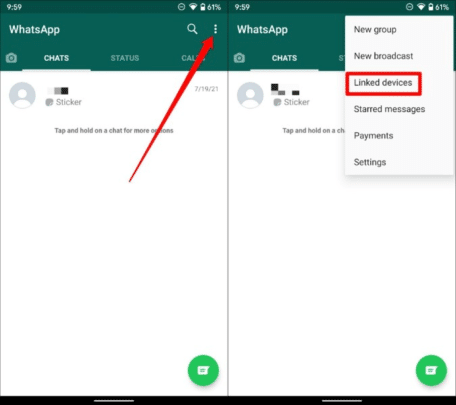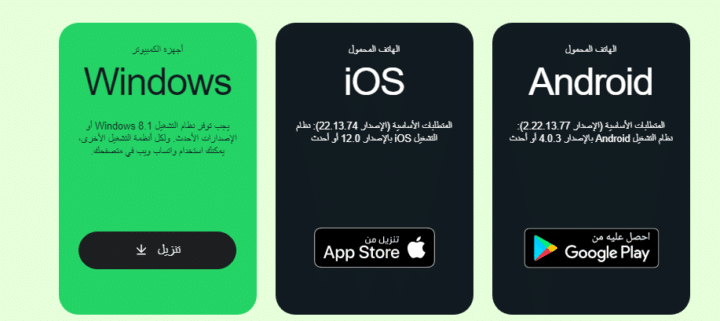يعد واتس ويب whatsapp web هو حلك الأمثل إن كنت تريد استخدام التطبيق دون الحاجة إلى تحميله أولًا فتلجأ لاستخدام واتساب ويب على جهازك بسهولة، فمع الانتشار الهائل الذي يتميز به تطبيق واتساب فإن الحصول على فرصة لاستخدام واتساب على الكمبيوتر قد تكون من الفرص التي ستسهل استخدامك للتطبيق من أي مكان بشكل أكبر والتواصل بسهولة عليه إن لم تستطع استخدامه من الهاتف، وقد تم إطلاق نسخة واتساب للكمبيوتر بعام 2015 لتكون بمثابة إضافة أو تمديدًا للتطبيق الأساسي.
استخدام واتس ويب whatsapp web على الكمبيوتر بخطوات بسيطة
الوصول سريعاً لـ :
يُعَد تشغيل الواتس ويب على جهاز الكمبيوتر بدون الحاجة لتنزيل التطبيق مهمة سهلة وسنعرض لك كيف يمكنك القيام بذلك خطوة بخطوة لتعزيز تجربتك في استخدام واتساب على الكمبيوتر.
الخطوة الأولى: فتح واتس ويب عبر المتصفح
للبداية، ابدأ بفتح واتس ويب على المتصفح الخاص بك، يمكنك الوصول إليه بسهولة من خلال هذا الرابط.
الخطوة الثانية: مسح الباركود
عند الدخول سيظهر في صفحة واتساب ويب qr code على شاشة الكمبيوتر وفي هذه الحالة يجب عليك القيام بمسح الباركود باستخدام تطبيق باستخدام تطبيق واتساب على هاتفك، عن طريق اختيار Linked Devices وبعد ذلك استخدم كاميرا هاتفك لمسح الباركود في نافذة واتساب الكمبيوتر.
الخطوة الثالثة: التزامن الفوري
بمجرد مسح الباركود، ستبدأ عملية التزامن فورًا، وستظهر جميع المحادثات الموجودة على هاتفك على شاشة الكمبيوتر.
لتسجيل الخروج من واتس ويب
إذا كنت ترغب في تسجيل الخروج من واتساب الكمبيوتر، قم بفتح تطبيق واتساب على هاتفك، ثم اختر Linked Devices وحدد الجهاز ثم اضغط على Log out وهذا يضمن حماية خصوصيتك وأمان تجربتك على واتس اب ويب كمبيوتر.
ما هي أهمية وجود جهاز أساسي للربط بين الحساب عليه وعلى الأجهزة الأخرى؟
الفكرة الرئيسية لـ Linked Devices هي السماح لك بالتحكم في حساب واتساب الخاص بك من خلال عدة أجهزة متصلة، ولكن يجب أن يكون هناك جهاز أساسي الذي يتم استخدامه لإدارة هذه الجلسات المتصلة، الجهاز الأساسي هو الجهاز الذي يتم استخدامه لتسجيل الدخول لأول مرة باستخدام تقنية QR code.
يوفر الجهاز الرئيسي إمكانية الربط بين حساب واتساب وأجهزة أخرى، مثل الكمبيوتر الشخصي أو اللوحي أو الأجهزة الذكية الأخرى فيمكنك من التحكم في الرسائل وإجراء المكالمات والقيام بالعديد من الوظائف الأخرى عبر جميع الأجهزة المرتبطة بهذا الحساب.
الهدف من وجود جهاز أساسي يعود إلى قضية الأمان وحماية البيانات الشخصية، فعندما يكون هناك جهاز أساسي، يتم استخدامه لتسجيل الدخول وإعطاء الإذن للأجهزة الأخرى بالوصول إلى الحساب، مما يساعد في تعزيز حماية الخصوصية والتحكم الأمان في استخدام حساب واتساب بأي شكل من الأشكال مثل واتساب على الكمبيوتر.
مميزات وعيوب واتساب ويب
إن كنت تتسائل عن مساوئ ومزايا استخدام وآتس آب ويب web app whatsapp فيمكنك التأكد منهما قبل البدء في الاستخدام:
مميزات واتس ويب:
- سهولة الكتابة فيمنحك القدرة على كتابة الرسائل بسرعة عبر لوحة المفاتيح الخاصة بجهاز الكمبيوتر.
- إرسال الملفات حيث يتيح لك إرسال الملفات المختلفة من الكمبيوتر بكل سهولة.
- سرعة النسخ واللصق.
- يعمل بفعالية عبر معظم المتصفحات مثل كروم، فايرفوكس، سفاري، أوبرا، وإيدج.
- يعد خيارًا رائعًا عندما تحتاج إلى شحن هاتفك أثناء استخدام الكمبيوتر.
- يوفر ويب واتساب معظم الميزات المتاحة في الإصدار المخصص للأجهزة المحمولة.
- يعرض لك الدردشات عبر شاشة الكمبيوتر الكبيرة بطريقة مريحة.
- لا تحتاج لفتح الهاتف في كل مرة تصلك رسالة جديدة.
- يمكنك فتح الواتس ويب web whathsaap وهاتفك في نفس الوقت.
- لا حاجة إلى تحميل الواتس اب للكمبيوتر على جهاز الكمبيوتر.
عيوب واتس ويب:
- لا يعمل بشكل مستقل بعيدًا عن نسخة الهاتف.
- لا يدعم بعض متصفحات الويب الأخرى.
- الميزات محدودة وليست متاحة بالكامل بعكس نسخة الهاتف.
برنامج واتساب للكمبيوتر
كما يمكنك أيضًا تجربة واتساب على جهاز الكمبيوتر، فهناك خيارين أمامك وهما واتس ويب وواتساب للكمبيوتر، يجب فهم الفارق بينهما، حيث يعتبر واتس ويب إمتدادًا لتطبيق الواتس على الهاتف الذكي ويتم فتحه واستخدامه من خلال متصفح الويب على جهاز الكمبيوتر، وفي المقابل فإنك يمكنك تحميل الواتس اب للكمبيوتر كتطبيق على جهازك، ولضمان استمرار عمل واتساب بشكل سليم على جهاز الكمبيوتر، يجب أن يتوافر في جهازك ما يلي:
- نظام التشغيل Windows 8.1 أو الأحدث.
- نظام التشغيل macOS 10.11 أو أحدث.
خطوات تنزيل الواتس اب للكمبيوتر:
- قم بزيارة الموقع الرسمي لواتساب من هنا.
- اختر نظام التشغيل لجهاز الكمبيوتر الخاص بك.
- انقر على أيقونة التنزيل لبدء عملية التحميل، وتتوفر إمكانية تحميله لأجهزة ماك وأجهزة ويندوز (32-بت) وأجهزة ويندوز (64-بت)
- بعد اكتمال التحميل، افتح الملف بصيغة .exe أو .dmg
- اتبع التعليمات التي تظهر على شاشة جهاز الكمبيوتر.
أيهما أفضل: واتساب ويب أم واتساب للكمبيوتر؟
بالرغم من توفر الاختيارين إلا أن بعض المستخدمين يميلون لخيار أكثر من الآخر، ولذلك تجمع المقارنة الآتية مزايا وعيوب الاختيارين وما يناسب كل فئة مستخدمة بشكل أكبر.
تصميم وواجهة المستخدم:
كل من واتساب ويب وواتساب على الكمبيوتر يتمتعان بتصميمٍ مشابه، حيث يقدم كلاهما تجربة مراسلة مشابهة، فتترتب الأزرار والأدوات بشكلٍ مشابه على كلا الواجهتين.
الوظائف:
- يتفوق واتساب الكمبيوتر في ميزاته على واتساب ويب whatsapp web.
- اختصارات لوحة المفاتيح غير مدعومة بشكل كامل في واتساب ويب.
- يحتفظ كلاهما بتشابه في التصميم والوظائف باستثناء اختصارات لوحة المفاتيح.
استهلاك الذاكرة:
- استهلاك ذاكرة واتساب ويب يتراوح بين 260 – 300 ميجابايت.
- استهلاك ذاكرة واتساب للكمبيوتر يتراوح بين 210 – 260 ميجابايت.
تثبيت واستخدام التطبيق:
- يتطلب واتساب ويب فقط متصفح الويب واتصالًا نشطًا بالإنترنت.
- يتطلب واتساب الكمبيوتر تنزيل تطبيق وتثبيته على الكمبيوتر، وربط الحساب بواسطة مسح رمز الاستجابة السريعة.
الميزات المفقودة في الواجهات على الويب وسطح المكتب:
- المكالمات الصوتية ومكالمات الفيديو وتحميل الحالة.
- يتم دعم عرض تحديثات حالة جهات الاتصال لكن دون دعم لتحديث حالتك باستخدامها.
لذلك نجد أن الأمر يعتمد على تفاضل الاستخدام والاحتياجات، فيُفضل واتساب سطح المكتب للمستخدمين النشطين ولمن يرغبون في زيادة الإنتاجية، وينصح باستخدام واتس ويب للاستخدام المؤقت أو على متصفحات أخرى.
اقرأ أيضًا: أفضل 7 حلول لـ مشكلة عدم ظهور الأسماء في الواتساب للأندرويد